“文件已损坏且无法打开”的Excel文件修复和恢复方案
Excel作为最常用的表格文件,在人们的工作中使用尤其频繁,且经常涉及到一些重要数据文件的编辑和保存。但是一些意外情况可能导致Excel文件不可读,或者打开一个文件提示“文件已损坏,无法打开”,这些问题都给正常的工作带来很多麻烦,严重甚至会引发重大损失。因此人们需要了解最好最安全的Excel文件修复方案,知道如何在不同情况下恢复无法打开或丢失的Excel文件。
第1部分:如何解决“文件已损坏且无法打开”Excel错误问题
一、“文件已损坏且无法打开”Excel错误消息概述
Excel文档可弹出“文件已损坏且无法打开”的问题提示是由于多种原因导致的:
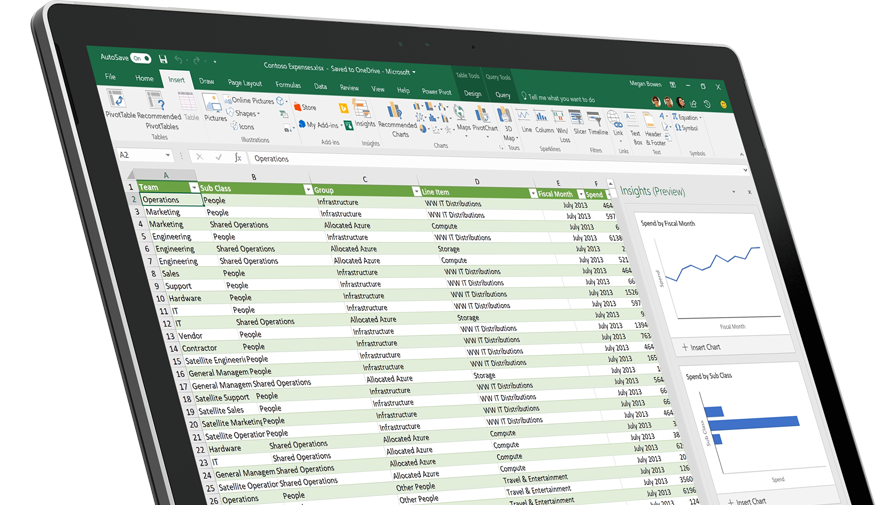
1、常见原因:
- 一般出现在新的Excel版本创建新文档时;
- 也可能是由于下载来自互联网的文件中途网络终端而导致的;
- 在电子邮件上传输文件时连接丢失也会发生同样的问题。
2、罕见原因:
- 用户多次来回更改文件格式。此操作可能会导致文档标题中包含的信息混乱,从而导致文件损坏;
- 拥有过于严格的防火墙系统或防病毒软件也会损坏文件头,导致用户无法打开文档;
- 当然也有可能是硬件原因导致的。
二、Excel文件修复方案
其实,对于 “文件已损坏且无法打开”问题,其内在的原因是office受保护视图导致的,所以系统是有Excel文件修复功能的,具体步骤如下:
- 1、在打开exce数据表格时,出现提示“文件已损坏,无法打开”,点击确定按钮
- 2、进入空白程序界面后,在空白程序左上角点击文件选项
- 3、在左侧栏目文件菜单中点击最下面的“选项”
- 4、在弹出的窗口中选择顶制部的开始-信任中心-信任中心设置
- 5、在信任中心的左侧选择受保护的视图度后,取消右侧3个选项的勾选,分别是:为来自internet的文件启用受保护的视图;为位于可能不安全位置的文件启用受保护视图;为Outlook的附件启用受保护的视图
- 6、点击右下角的确定选项后,表格就正常了。
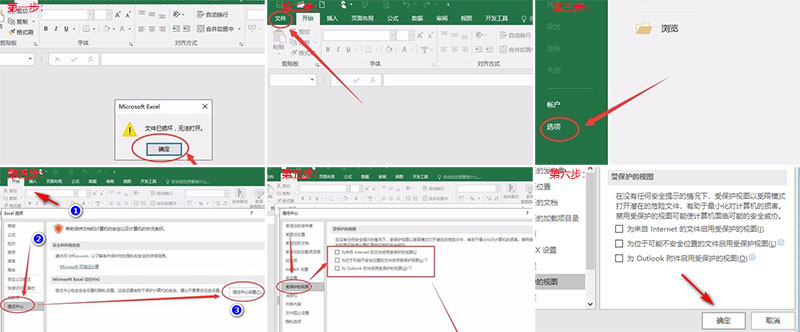
三、Excel文件修复Tips:
- 当用户尝试修复任何无法打开的Excel文件时,请不要忘记制作备份副本。如果在恢复过程中发生了意外丢失数据情况,用户可以使用备用副本再试一次。
- 如果要在外部驱动器上保存和编辑Excel文件,请不要在复制,保存和删除时中断连接。这样做可能会损害文件完整性。
- 始终保持系统更新,并且定期检查硬件是否存在错误。可以防止系统故障导致的数据损坏。
通过以上六步基本是能够解决完成Excel文件修复,解决“文件已损坏且无法打开”问题。但是在日常工作过程中,除了遇到写保护的烦恼之外,误删的重要的数据表格才是最让人抓狂的事情。其实,我们误删的Excel表格还是在电脑磁盘里,使用专业的恢复工具还是可以找回的。
第2部分:Excel文件丢失或误删恢复方案
第一步:选择丢失的Excel存储磁盘
一般用户用户误删的Excel都是从回收站清空的,所以在桌面运行软件之后在界面点亮【选择位置】栏目下的回收站,然后点击右下角的“开始”按钮,执行扫描命令。

第二步:扫描回收站清理的Excel文件
万兴恢复专家将会自动扫描回收站删除的所有类型数据文件,包括XLS和XLSX格式的Excel文件。扫描结束后用户可以通过左侧的【路径视图】和【文件视图】两种方式来浏览扫描出的软件。如仍未找到误删的Excel文件,可尝试正下方的【深度扫描模式】,它将全面扫描回收站中的文件数据,完成扫描需要一段时间。
如果软件显示等待时间过长可以后台运行,待扫描后会有提示音;如果扫描到一半已经找到了误删的Excel文件,可以暂停执行下一步操作。

第三步:预览恢复Excel文件
用户通过左侧【文件视图】这种模式,选择Excel文件夹可以看到XLS和XLSX这两种格式的文件,通过鼠标点击逐步选择Excel文件,选中了可在右侧直接预览或者是双击放大预览,确认后点击右下角的“恢复”按钮,然后在电脑上新建一个文件夹保存下来即可完成误删Excel文件恢复操作;
注:如果记得误删Excel文件的名称,可直接在右上角搜索框通过关键词快速搜索,然后预览确认恢复到电脑本地。

以上就是使用万兴恢复专家找回回收站清空的Excel文件的过程,简单三步即可恢复误删的Excel文件。当然,像其他的文档如Word、PPT、PDF、Txt文件意外丢失,也可以尝试数据恢复软件有效恢复文件。更多玩机技能,数据恢复知识,请访问万兴恢复专家官网进行学习和了解!







